A legjobb módja a WhatsApp-fotók átvitelének iPhone-ról PC-re/Mac-re
A WhatsApp-ot több mint egymilliárd felhasználó használja világszerte, így ez az egyik legnépszerűbb üzenetküldő alkalmazás. Lehetővé teszi a felhasználók számára, hogy különösebb gond nélkül vigyenek át különféle adatfájlokat. A képektől a videókon és a névjegyeken át a helyszínig mindent megoszthat barátaival a WhatsApp segítségével. Vannak azonban esetek, amikor át kell vinnünk a WhatsApp-ot fényképeket iPhone-ról számítógépre.
Ha nem szeretné elveszíteni WhatsApp adatait (képek, zenék és egyebek), akkor készítsen biztonsági másolatot időben. A mentés egyik legjobb módja az, ha megtanulja, hogyan viheti át a WhatsApp-adatokat iPhone-ról PC-re. Ha azt is tervezi, hogy WhatsApp-adatokat továbbít iPhone-ról PC-re vagy Mac-re, akkor jó helyen jár. Ebben a bejegyzésben bemutatjuk, hogyan viheti át a WhatsApp fotókat iPhone-ról Macre és PC-re lépésenként.
1. rész: WhatsApp-fotók átvitelének legjobb módja iPhone-ról PC-re/Mac-re
A WhatsApp-adatok iPhone-ról PC-re/Mac-re történő átvitelére különböző módok állnak rendelkezésre. Az egyik megoldás a telefon csatlakoztatása PC/Mac számítógéphez, és az átviteli folyamat manuális végrehajtása. Bár ez rendkívül időigényes lenne. Még az adatokról biztonsági másolat készítése is az iCloudon néha kicsit fárasztó lehet. A WhatsApp-fotók iPhone-ról PC-re átvitelének legjobb módja a használat DrFoneTool – WhatsApp Transfer.
DrFoneTool – A WhatsApp Transfer rendkívül biztonságos és megbízható módot kínál a WhatsApp-fotók iPhone-ról PC-re való átvitelére. Mivel szinte minden iOS- és Android-verzióval kompatibilis, tartalomátvitelre is használható Android-eszközéről. DrFoneTool – A WhatsApp Transfer lehetőséget biztosít az adatok biztonsági mentésére és számos egyéb feladat elvégzésére (például a biztonsági mentés visszaállítására vagy a telefonról telefonra történő átvitel végrehajtására). Íme néhány főbb jellemzője:

DrFoneTool – WhatsApp Transfer
Rugalmasan mentheti a WhatsApp üzeneteket és mellékleteket a számítógépre
- Készítsen biztonsági másolatot vagy exportáljon iOS WhatsApp üzeneteket számítógépekre.
- Állítsa vissza az iOS WhatsApp biztonsági mentését iPhone, iPad, iPod touch és Android készülékekre.
- Kompatibilis az iPhone 11, iOS 13 és Mac 10.15 rendszerrel.
A DrFoneTool – WhatsApp Transfer használata után pillanatok alatt átviheti a WhatsApp-adatokat iPhone-ról PC-re. Készíthet szelektív biztonsági másolatot, vagy mentheti az összes fontosabb adatfájlt iPhone-járól számítógépre. Ha meg szeretné tudni, hogyan viheti át a WhatsApp-adatokat iPhone-ról PC-re, kövesse az alábbi lépéseket.
- 1. lépés: Indítsa el a DrFoneTool – WhatsApp Transfer alkalmazást. Csatlakoztassa iPhone-ját a rendszerhez. Az üdvözlő képernyőn válassza a „WhatsApp Transfer” lehetőséget.
- 2. lépés Válassza ki a biztonsági mentés opciót. Miután csatlakoztatta eszközét a rendszerhez, pillanatképet kap róla. Most pedig menj a WhatsApp Lapot és válassza ki Backup WhatsApp üzenetek. Ezután a biztonsági mentés automatikusan elindul.
- 3. lépés: A WhatsApp-fotók átvitele iPhone-ról PC-re vagy Mac-re. Várjon egy kicsit, mert a DrFoneTool átfogó biztonsági másolatot készít a telefon adatairól. Ha ez megtörtént, értesítést kap. Innen kattintson a Megtekintés gombra, és megtekintheti a WhatsApp üzeneteket és mellékleteket. Ezután kiválaszthatja a kívánt WhatsApp-fotókat a mellékletekben, és kattintson a „Visszaállítás számítógépre” lehetőségre a WhatsApp-fotók PC-re vagy Mac-re átviteléhez.



2. rész. WhatsApp-fotók biztonsági mentése és exportálása iPhone-ról PC-re vagy Mac-re manuálisan
A fent említett gyakorlatot követve könnyen megtanulhatja, hogyan viheti át a WhatsApp-adatokat iPhone-ról PC-re. Azonban, hogy időt takarítson meg, van néhány tipp, amelyet be kell tartania. Tartsa szem előtt a következő javaslatokat, amikor WhatsApp-os fotókat visz át iPhone-ról Mac-re vagy PC-re.
1. Készítsen biztonsági másolatot az iCloudon
Adatai biztonságának megőrzése érdekében mindig ajánlott bekapcsolni az iCloud biztonsági mentést. Ezzel a technikával átviheti a WhatsApp-adatokat iPhone-ról PC-re (miután letöltötte a biztonsági másolatot az iCloudból). Ehhez egyszerűen nyissa meg a WhatsApp beállításai> Csevegés beállításai> Csevegés biztonsági mentése, és érintse meg a „Biztonsági mentés most” lehetőséget.
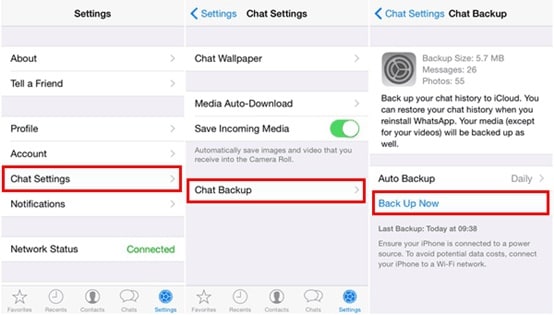
Miután a biztonsági mentés befejeződött, bejelentkezhet iCloud-fiókjába PC-ről vagy Mac-ről, és letöltheti a biztonsági másolat tartalmát.
2. Adatok biztonsági mentése az iTunes segítségével
Az iTunes használatával WhatsApp-adatokat is átvihet iPhone-ról Mac-re vagy PC-re. Egyszerűen csatlakoztassa az iPhone-t a rendszerhez, és indítsa el az iTunes alkalmazást. Most keresse fel az „Összefoglalót”, és a „Biztonsági mentések” részben kattintson a „Biztonsági mentés most” gombra. Biztonsági másolatot készíthet adatairól a helyi rendszeren, és később elkülönítheti a WhatsApp-fotókat onnan.

3. WhatsApp csevegés e-mailben
Ha semmi más nem működik, akkor mindig választhat szelektív beszélgetéseket e-mailben, hogy a WhatsApp-fotókat iPhone-ról PC-re továbbítsa (e-mailben). Csúsztassa el a menteni kívánt beszélgetést, és érintse meg a „Továbbiak” opciókat. Innen válassza az „E-mail beszélgetések” lehetőséget, és érintse meg a „Média csatolása” lehetőséget.
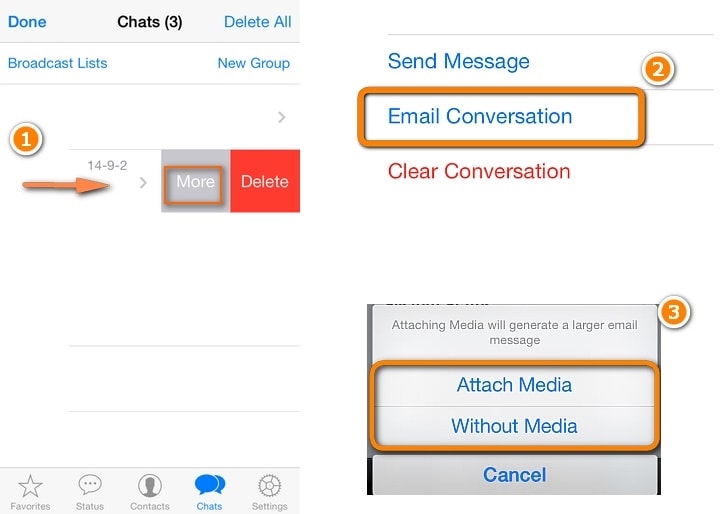
Az e-mail azonosító megadása után a teljes beszélgetést (képekkel és egyéb médiafájlokkal) elküldheti valaki másnak vagy magának.
Utószó
Menjen előre, és vigye át a WhatsApp-os fotókat iPhone-ról Mac-re vagy PC-re az alábbi egyszerű és hatékony technikák követésével. Nyugodtan ossza meg tapasztalatait a használattal kapcsolatban DrFoneTool – WhatsApp Transfer velünk az alábbi megjegyzésekben.
Legfrissebb cikkek

